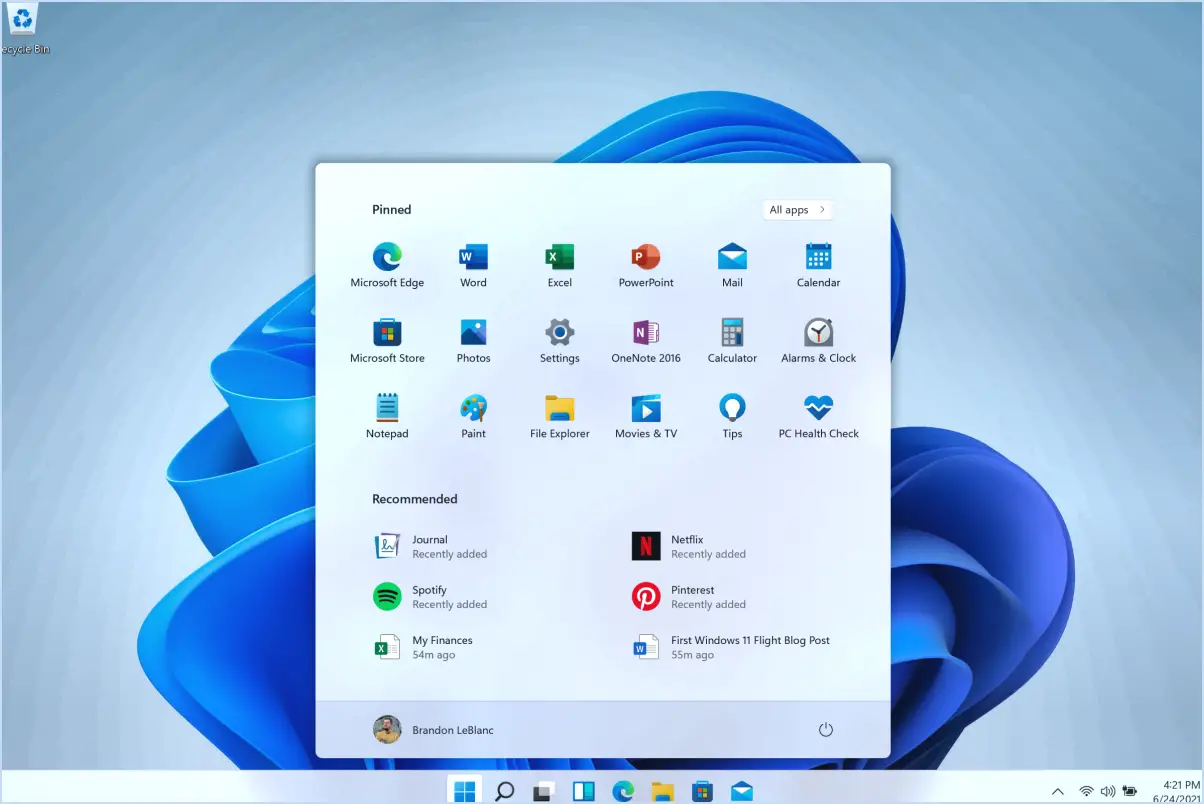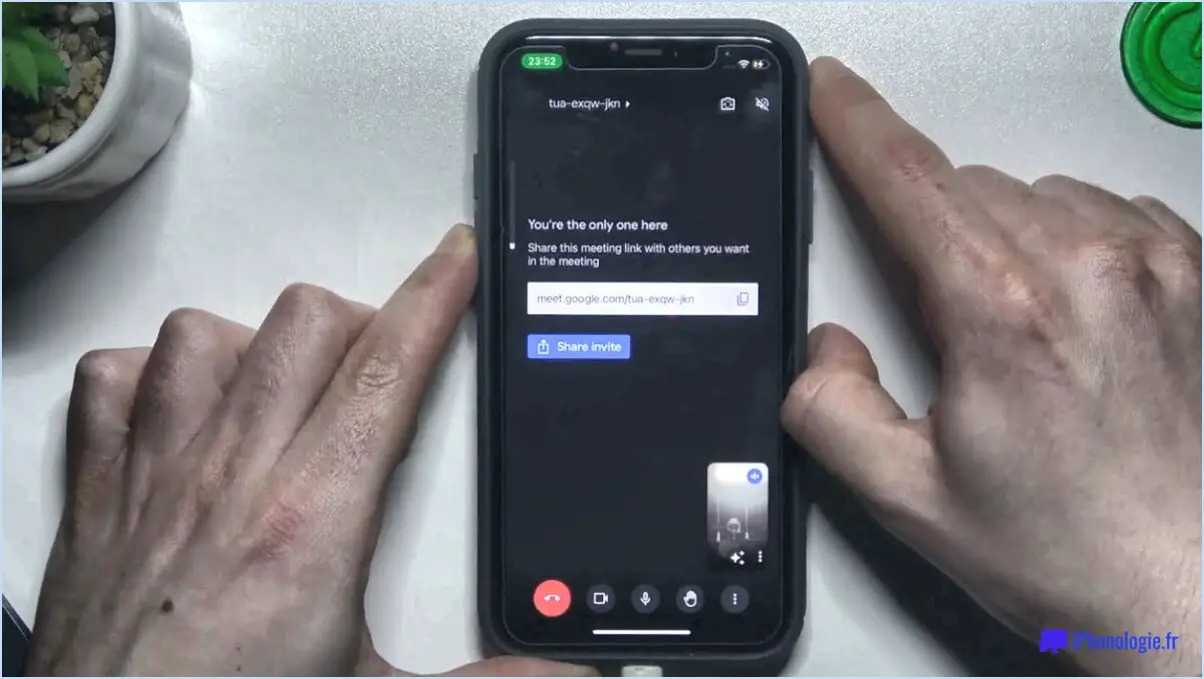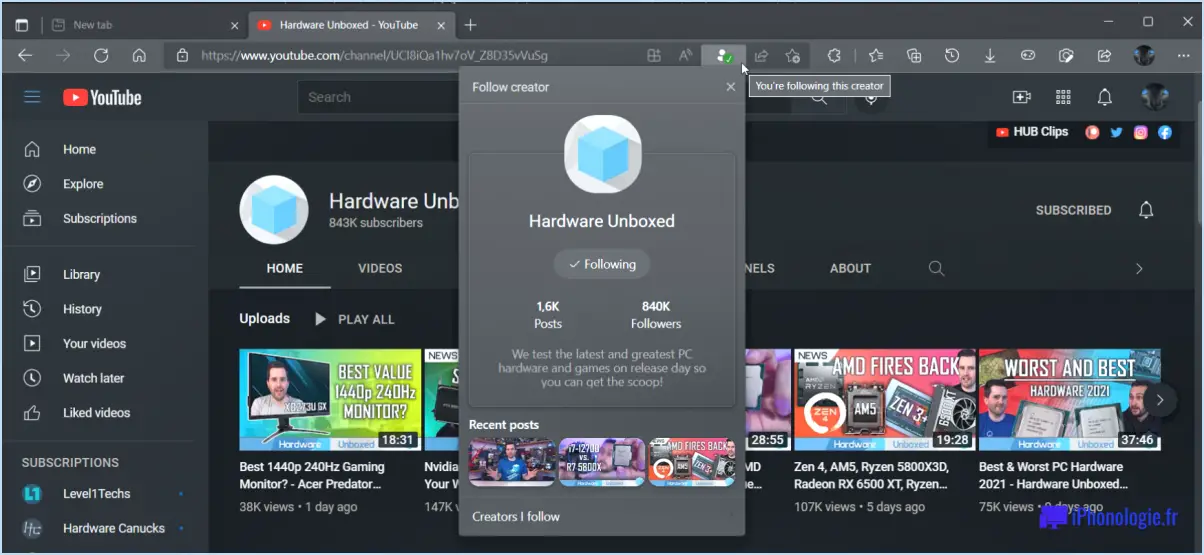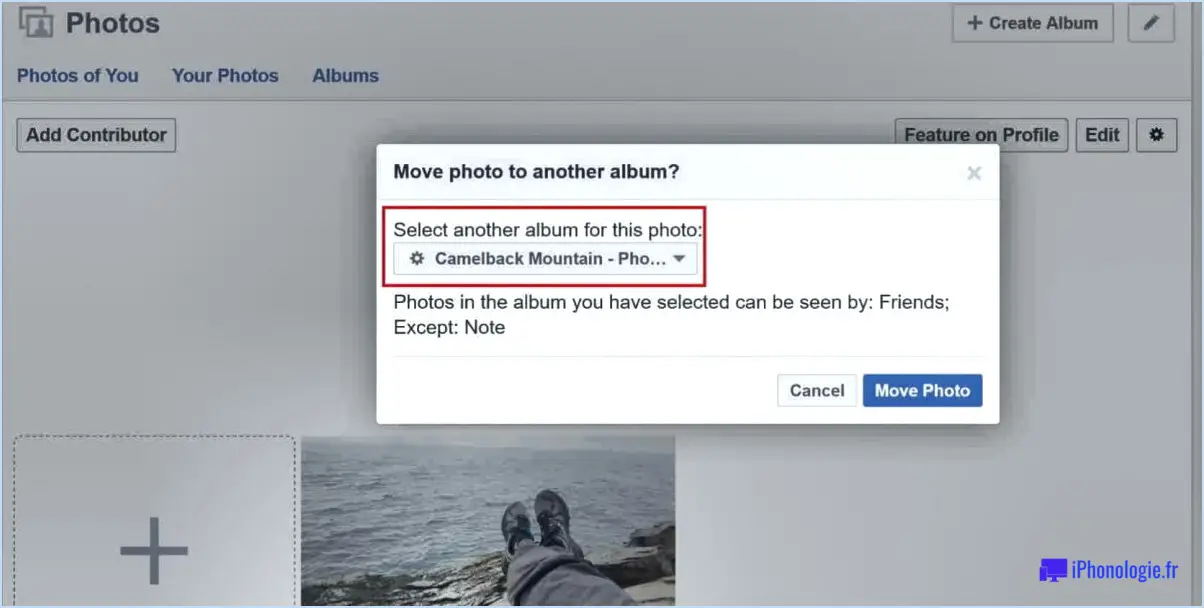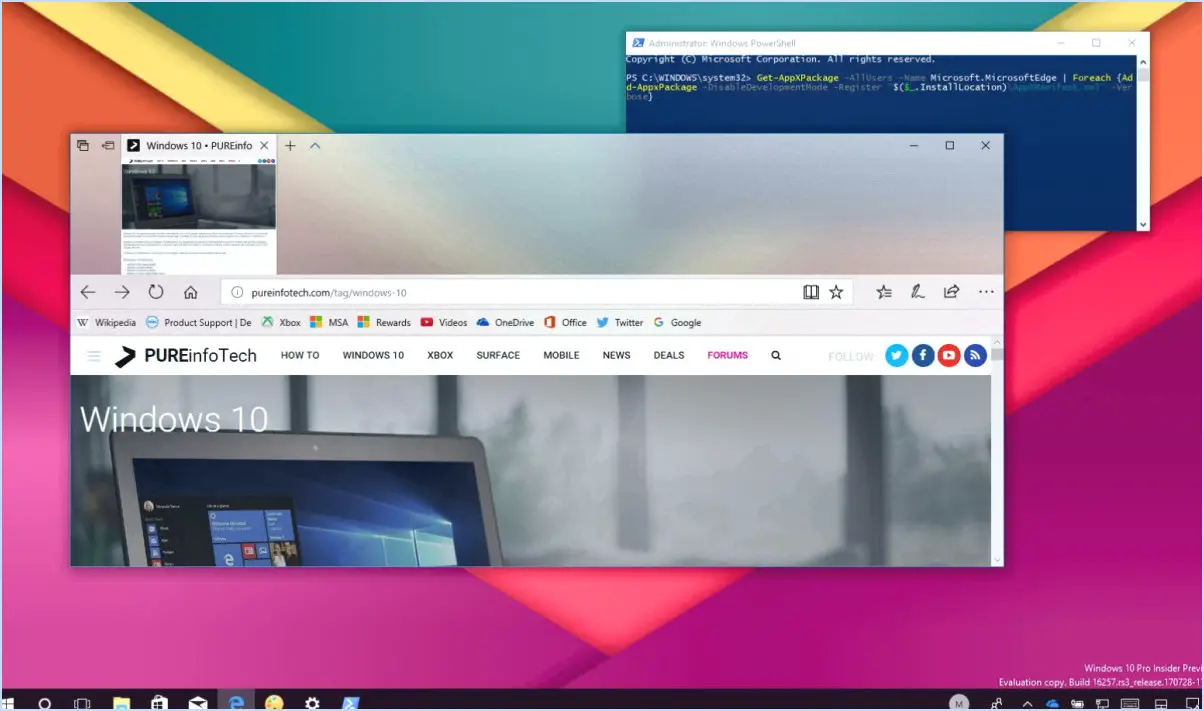Comment désactiver Outlook?
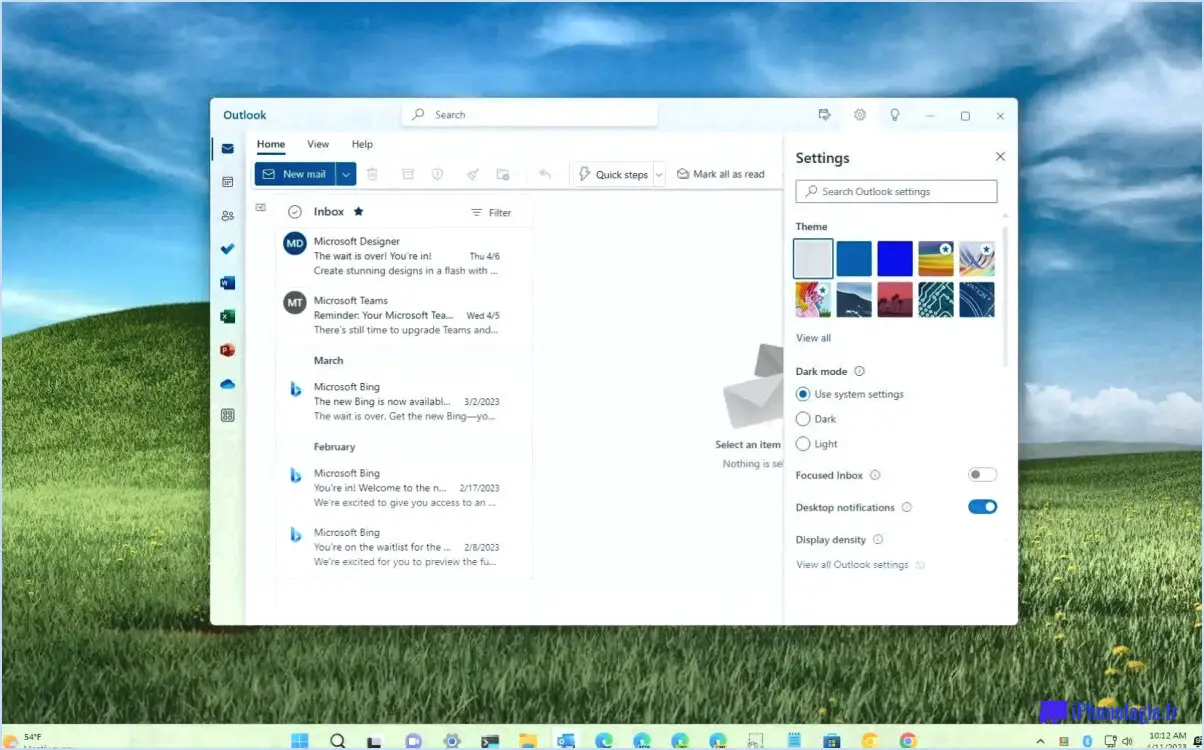
Pour désactiver Outlook et définir un autre programme de messagerie comme programme par défaut, procédez comme suit :
- Allez dans l'option "Paramètres" sous le menu "Démarrer".
- Ouvrez le "Panneau de configuration".
- Cliquez sur "Options Internet".
- Repérez le menu déroulant situé à côté du titre "Email".
- Cliquez sur le menu déroulant et faites-le défiler jusqu'à ce que vous trouviez le programme que vous préférez utiliser.
En suivant ces étapes, vous pourrez changer votre programme de messagerie par défaut d'Outlook à celui que vous avez sélectionné. Cela signifie que chaque fois que vous cliquerez sur un lien de courrier électronique ou que vous choisirez d'envoyer un courrier électronique à partir d'une autre application, celle-ci ouvrira automatiquement votre programme préféré au lieu d'Outlook.
Veuillez noter que ces étapes peuvent varier légèrement en fonction de la version de Windows que vous utilisez, mais le processus général devrait rester le même. Assurez-vous toujours que vous disposez des droits d'administrateur sur votre ordinateur pour modifier ces paramètres.
Si vous rencontrez des problèmes lors de la modification du programme de messagerie par défaut, assurez-vous que le programme que vous souhaitez définir par défaut est installé correctement et qu'il est à jour. En outre, vérifiez que vous avez sélectionné la bonne option dans le menu déroulant sous le titre "Email" dans les Options Internet.
N'oubliez pas que vous pouvez toujours revenir à Outlook comme programme de messagerie par défaut en suivant les mêmes étapes et en sélectionnant Outlook dans le menu déroulant.
Puis-je désactiver mon compte Hotmail?
Oui, vous pouvez désactiver votre compte Hotmail en suivant les étapes suivantes :
- Allez dans l'onglet "Paramètres" en haut de la page.
- Cliquez sur "Gérer le compte" pour ouvrir une nouvelle fenêtre avec des options.
- Dans le menu déroulant, sélectionnez "Fermer le compte".
- Saisissez à nouveau votre mot de passe et cliquez sur "Soumettre" pour confirmer.
- Votre compte Hotmail sera désactivé et vous recevrez un courriel confirmant sa fermeture.
Comment désinstaller Outlook et réinstaller Windows 10?
Pour désinstaller Outlook et réinstaller Windows 10, procédez comme suit :
- Désinstallez Outlook : Ouvrez le Panneau de configuration, cliquez sur "Programmes et fonctionnalités" et localisez Outlook dans la liste des programmes installés. Cliquez dessus et choisissez l'option pour le désinstaller.
- Sauvegarder les données : Avant de continuer, sauvegardez toutes les données importantes d'Outlook pour éviter de perdre des informations.
- Réinstaller Windows 10 : Pour réinstaller Windows 10, rendez-vous sur le site officiel de Microsoft et téléchargez l'outil de création de médias Windows 10. Exécutez l'outil et sélectionnez "Mettre à niveau ce PC maintenant". Suivez les instructions à l'écran pour réinstaller le système d'exploitation.
- Restaurer les données : Après avoir réinstallé Windows 10, vous pouvez restaurer vos données Outlook sauvegardées.
N'oubliez pas de faire une sauvegarde de vos données et de vous assurer d'une connexion internet stable pendant le processus de réinstallation de Windows 10.
Comment puis-je rétablir les paramètres par défaut d'Outlook?
Pour modifier votre Outlook par défaut par défaut, suivez les étapes suivantes :
- Cliquez sur le bouton Fichier dans le coin supérieur gauche de l'écran.
- Cliquez sur Options et sélectionnez ensuite Avancé.
- Dans le menu Général sur le côté droit de la fenêtre, localisez l'onglet Programmes par défaut en bas.
- Choisissez vos programmes par défaut préférés pour le courrier électronique, le calendrier et les contacts.
Comment désactiver Outlook sans le supprimer?
Jusqu'à désactiver Outlook sans supprimer votre compte, suivez les étapes suivantes :
- Ouvrez Outlook et accédez à la page Fichier .
- Cliquez sur Désactiver. Cela empêchera temporairement Outlook de synchroniser vos courriels et vos données.
- Votre compte sera toujours disponible dans Outlook, mais il ne sera pas actif tant que vous ne l'aurez pas réactivé.
Rappelez-vous que la désactivation est différente de la suppression, de sorte que vous pouvez facilement reprendre l'utilisation d'Outlook quand vous le souhaitez.
Vais-je perdre tous mes courriels si je désinstalle Outlook?
Oui, si vous désinstallez Outlook, tous vos messages seront supprimés. En effet, Outlook est une application client qui stocke vos messages électroniques localement sur votre ordinateur. Lorsque vous désinstallez le programme, il supprime toutes les données qui y sont associées, y compris vos messages électroniques.
Points importants à prendre en considération:
- Sauvegarde: Avant de désinstaller Outlook, veillez à sauvegarder vos courriels importants pour éviter de les perdre définitivement. Vous pouvez exporter vos courriels vers un fichier ou les synchroniser avec un service de messagerie en ligne tel que Gmail.
- Comptes en ligne: Si vous utilisez Outlook avec un service de messagerie en ligne comme Microsoft 365, Gmail ou Yahoo, la désinstallation de l'application ne supprimera pas vos courriels du serveur. Vous pouvez toujours y accéder via l'interface web.
Pour préserver vos courriels, créez une sauvegarde ou envisagez d'utiliser un service de messagerie basé sur le web avec synchronisation en ligne.
Comment réparer Microsoft Outlook?
Pour réparer Microsoft Outlook de manière efficace, suivez les étapes suivantes :
1) Redémarrez votre ordinateur pour rafraîchir le système et résoudre les problèmes temporaires.
2) Ouvrez le gestionnaire des tâches en appuyant sur Ctrl+Alt+Suppr et en sélectionnant Gestionnaire des tâches.
3) Cliquez sur l'onglet Processus et recherchez Microsoft Outlook.
4) Sélectionnez Microsoft Outlook et choisissez Terminer le processus pour mettre fin à l'application.
5) Confirmez en cliquant à nouveau sur Fin du processus pour s'assurer qu'Outlook est fermé correctement.
6) Fermer le gestionnaire des tâches et ensuite redémarrer Microsoft Outlook en l'ouvrant à nouveau.
En suivant ces étapes, vous pouvez résoudre les problèmes courants d'Outlook et améliorer ses performances. N'oubliez pas de maintenir votre logiciel Outlook à jour afin d'éviter tout problème potentiel à l'avenir.
Outlook peut-il être désinstallé et réinstallé?
Oui, Outlook peut être désinstallé et réinstallé. Pour ce faire, ouvrez le Panneau de configuration et sélectionnez "Programmes et fonctionnalités". Recherchez Outlook dans la liste, cliquez dessus et un bouton "désinstaller" devrait apparaître. Cliquez sur le bouton et suivez les instructions pour supprimer Outlook de votre ordinateur. Après la désinstallation, vous pouvez réinstaller Outlook en le téléchargeant depuis le site officiel ou en utilisant les fichiers d'installation que vous aviez précédemment.